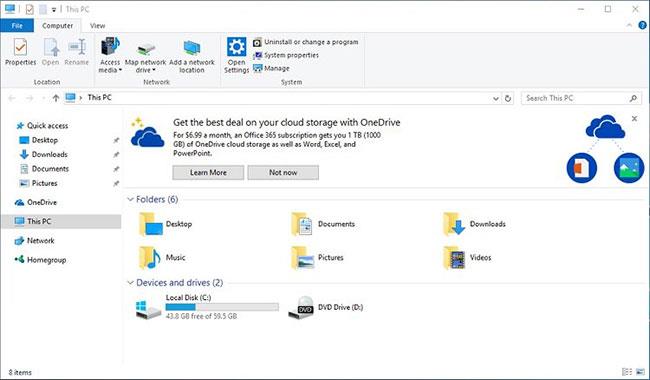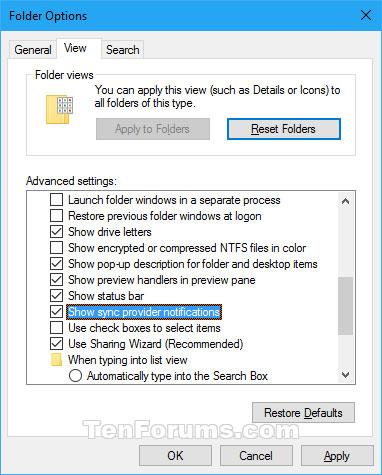A Windows 10 build 14901-es verziójától kezdődően a Microsoft új értesítéseket tesztel a Fájlkezelőben, annak érdekében, hogy új módszereket fedezzen fel a felhasználók oktatására a Windows 10 funkcióiról.
Úgy tervezték, hogy segítsék a felhasználókat azáltal, hogy gyors és egyszerű tájékoztatást nyújtanak a teendőkről vagy az új funkciókról, amelyekkel jobb élményt szerezhetnek a Windows 10-zel.
Ez az útmutató bemutatja, hogyan rejtheti el vagy jelenítheti meg a szállítói értesítéseket a Windows 10 Fájlkezelőjében.
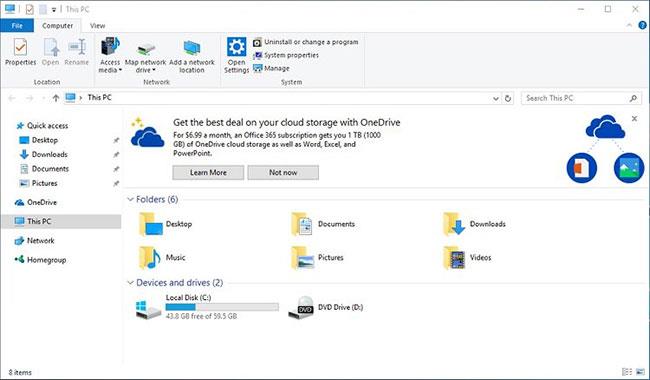
A Windows 10 build 14901-es verziójától kezdve a Microsoft új értesítéseket tesztel a Fájlkezelőben
A szállítói értesítések elrejtése/megjelenítése a Fájlkezelőben a Fájlböngésző beállításaival
1. Nyissa meg a File Explorer Options alkalmazást .
2. Kattintson a Nézet fülre a Szinkronizálási szolgáltató értesítéseinek megjelenítése jelölőnégyzet kiválasztásához (alapértelmezett) vagy törölje a jelölést , attól függően, hogy mit szeretne, majd kattintson az OK gombra.
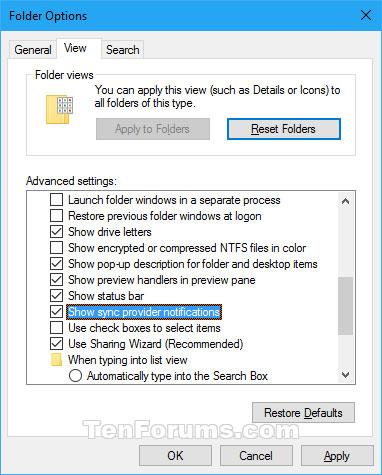
Az értesítések elrejtéséhez törölje a jelet a Szinkronizálási szolgáltató értesítéseinek megjelenítése jelölőnégyzetből
A szállítói értesítések elrejtése/megjelenítése a File Explorerben a REG fájl használatával
Az alábbi letölthető .reg fájlok módosítják az alábbi beállításkulcsokat és értékeket:
HKEY_CURRENT_USER\Software\Microsoft\Windows\CurrentVersion\Explorer\Advanced
DWORD ShowSyncProviderNotifications
0 = Rejtett (ki)
1 = látható (bekapcsolva)
1. Hajtsa végre az alábbi 2. lépést (megjelenítés) vagy 3. lépést (elrejtés) attól függően, hogy mit szeretne tenni.
2. A szolgáltatói értesítések megjelenítéséhez a Fájlkezelőben (ez az alapértelmezett beállítás), töltse le a Turn_On_Show_sync_provider_notifications.reg fájlt , és folytassa az alábbi 4. lépéssel.
3. A szolgáltatói értesítések elrejtéséhez a Fájlkezelőben töltse le a Turn_Off_Show_sync_provider_notifications.reg fájlt , és folytassa az alábbi 4. lépéssel.
4. Mentse el a .reg fájlt az asztalra.
5. Az egyesítéshez kattintson duplán a letöltött .reg fájlra.
6. Amikor a rendszer kéri, kattintson a Futtatás > Igen (UAC) > Igen > OK gombra az egyesítés jóváhagyásához.
7. Most törölheti a letöltött .reg fájlt, ha akarja.